Przeciąganie i upuszczanie jest świetne, ale jego działanie różni sięna podstawie źródła i miejsca docelowego przenoszonych plików lub folderów. Jeśli przeciągniesz element z pulpitu do folderu na tym samym dysku, zostanie on do niego przeniesiony. Jeśli przenosisz pliki między dyskami za pomocą przeciągania i upuszczania, skopiuje je zamiast faktycznie przenosić. Dysk źródłowy będzie miał kopię pliku, a dysk docelowy będzie miał inną kopię. Jeśli wolisz przenieść pliki zamiast ich kopiowania, możesz zmienić zachowanie przeciągania i upuszczania za pomocą edycji rejestru.
Przenieś pliki między dyskami za pomocą przeciągania i upuszczania
Naciśnij skrót klawiaturowy Win + R, aby otworzyć okno uruchamiania. W polu uruchamiania wpisz następujące dane i dotknij Enter. Upewnij się, że masz uprawnienia administratora, ponieważ zamierzamy edytować rejestr.
regedit
Przy otwartym rejestrze przejdź do następującej lokalizacji.
HKEY_CLASSES_ROOT*
Kliknij prawym przyciskiem myszy * i wybierz Nowy> Wartość DWORD (32-bit).

Nadaj mu następującą nazwę.
DefaultDropEffect
Kliknij go dwukrotnie i ustaw jego wartość na 2. Uruchom ponownie Eksploratora plików.
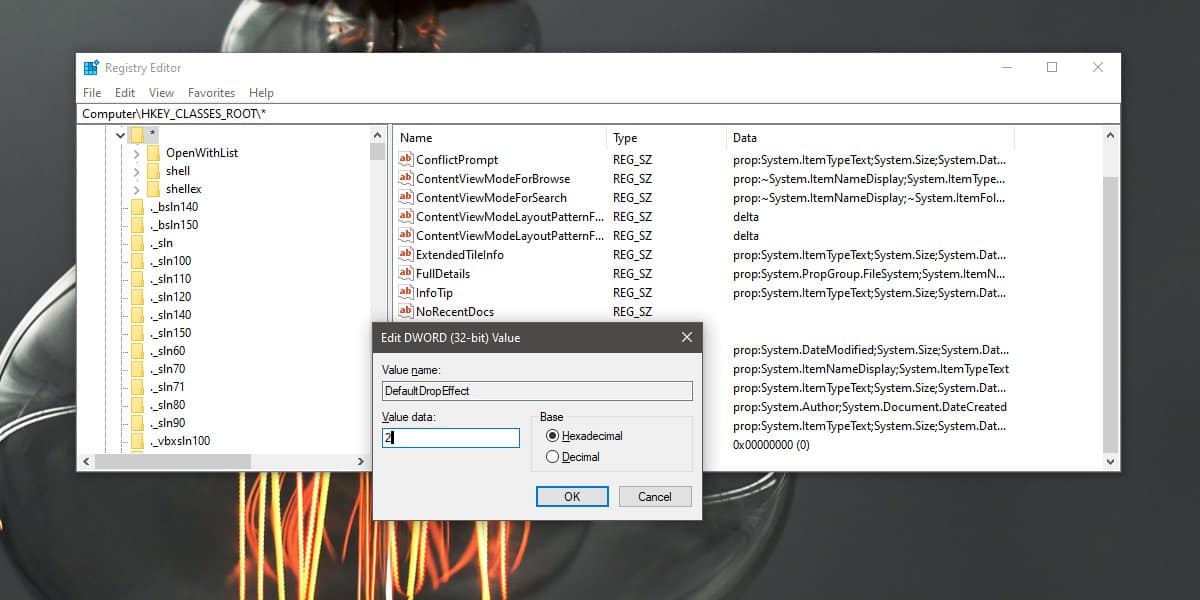
Można to zrobić na wiele sposobów, ale najszybszym jest otwarcie Menedżera zadań i na karcie Procesy poszukaj Eksploratora Windows. Wybierz i kliknij przycisk Uruchom ponownie w prawym dolnym rogu.
Gdy teraz przeciągniesz i upuścisz elementy między dyskami, element zostanie przeniesiony, a nie skopiowany.
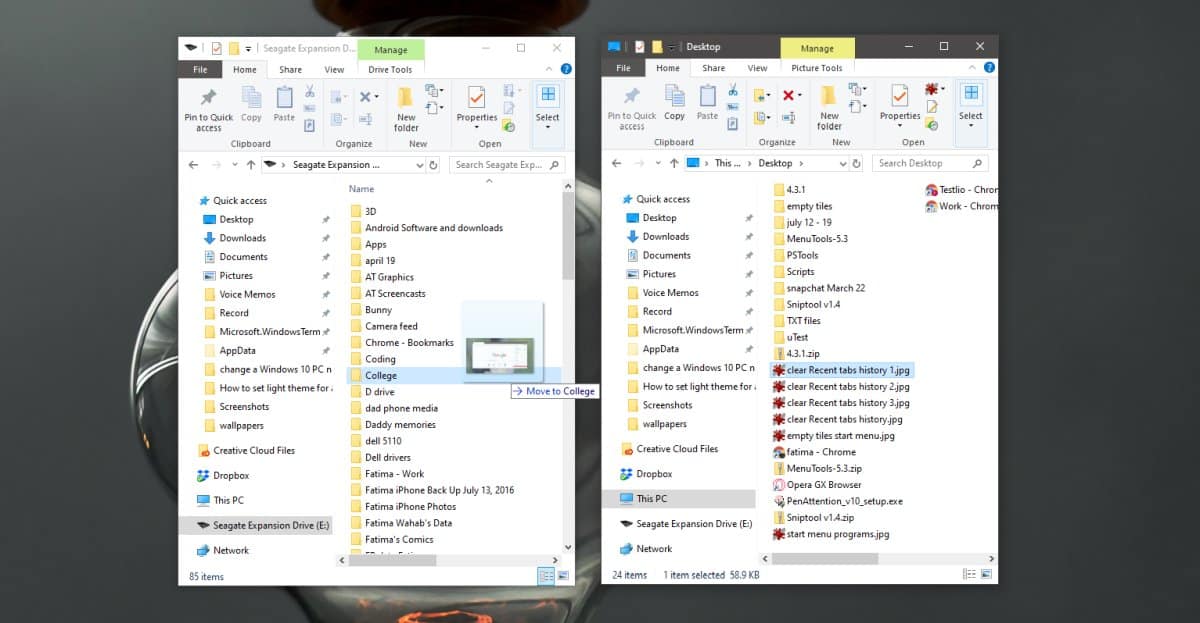
Jeśli kiedykolwiek będziesz musiał cofnąć tę zmianę, sądwa sposoby, aby to zrobić. Pierwszy jest oczywisty; usuń właśnie utworzony klucz. Jeśli chcesz zachować wpis na wypadek, gdybyś chciał ponownie zmienić zachowanie przeciągania i upuszczania, możesz ustawić jego wartość na 0.
Możesz także użyć tej sztuczki, aby utworzyć skróty. Jeśli ustawisz wartość DefaultDropEffect na 4, przeciąganie i upuszczanie elementów między dyskami utworzy do nich skróty. To nie jest prawdopodobnie coś, co większość ludzi będzie musiała robić często, ale możesz to zrobić.
Jest rzeczą oczywistą, że kiedy to zrobiszzmiany, należy zachować ostrożność podczas przenoszenia plików między dyskami. Jeśli przenosisz pliki między dyskami w tym samym systemie, nie jest to wielka sprawa, ale jeśli przenosisz je na dysk zewnętrzny, musisz pamiętać, że przeciąganie i upuszczanie spowoduje teraz przeniesienie pliku zamiast skopiowania go koniec. Jeśli zamierzasz zachować kopię pliku we własnym systemie, powinieneś użyć skrótów klawiaturowych, aby przenieść / skopiować pliki / foldery.













Komentarze